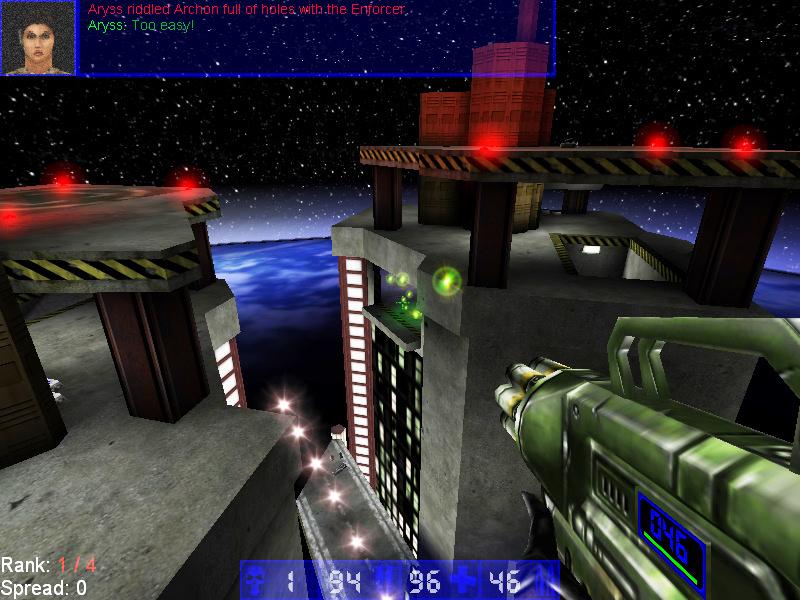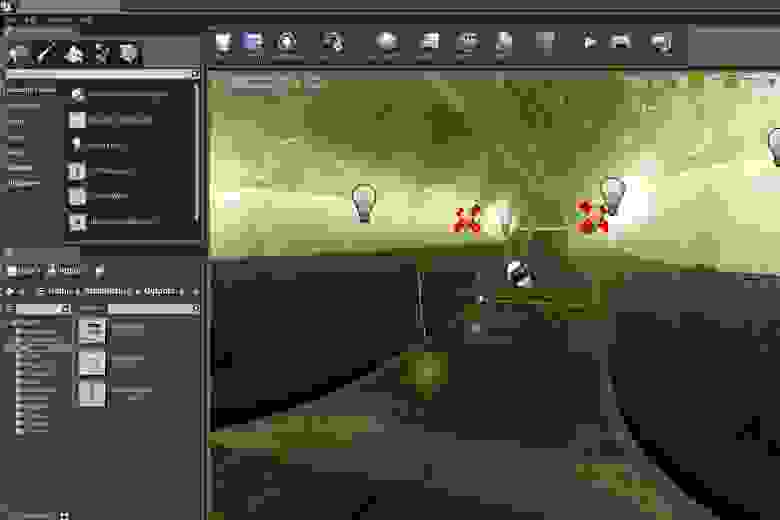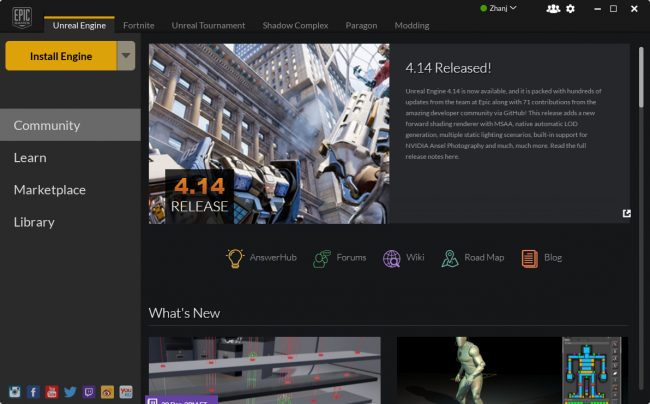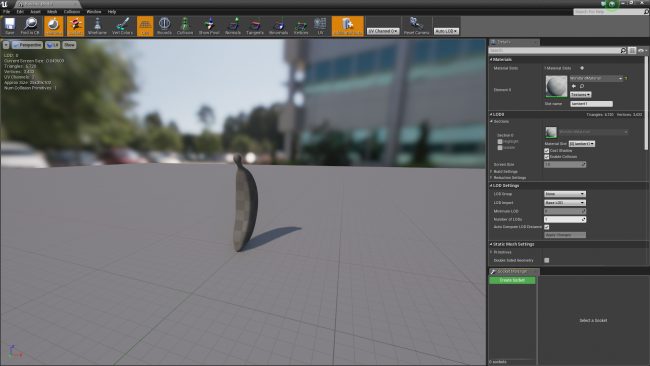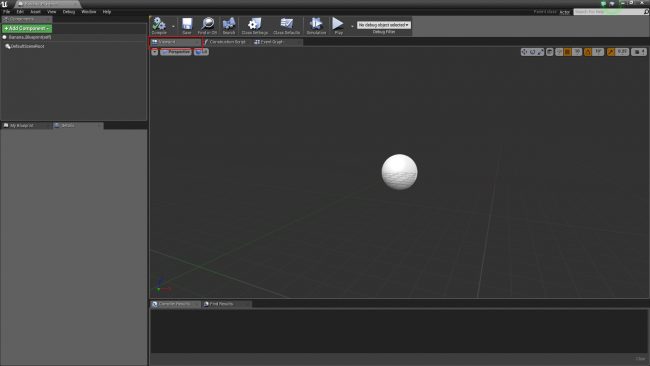Что такое unreal engine
История игровых движков №5 — Unreal Engine
Unreal Engine — один из самых популярных и старых игровых движков, ставший известным благодаря возможности создания на нем сцен, схожих по качеству с кинематографическими. Он работает на большинстве современных игровых платформ — это консоли последнего поколения, ПК, устройства на iOS и Android, а так же macOS, Linux и html5. К тому же заявлена поддержка и недавно вышедшей новой портативной консоли — Nintendo Switch. Такая кроссплатформенность возможна благодаря поддержке всех современных стандартов как рендеринга (API DirectX, OpenGL, а так же на устройствах iOS — PowerVR), так и воспроизведения звука (OpenAl, EAX, DirectSound3D). Как и другие движки, UE комплектуется собственным редактором — UnrealEd, однако по удобству тот заметно проигрывает Unity3D и заточен скорее под создание профессиональных, а не любительских игр и анимаций.
Первая версия движка вышла почти 20 лет назад — в 1998 году, и уже тогда оказалась универсальнее топового движка того времени — id Tech 3: она включала в себя графический движок, физический движок, искусственный интеллект, управление файловой и сетевой системами и готовую среду разработки игр — UnrealEd. Движок работал на macOS, Windows, PlayStation 2 и Xbox, причем сетевая составляющая была кроссплатформенной — игроки с Windows могли играть на одних серверах с игроками на macOS.
Главной особенностью Unreal Engine было то, что это был первый векторный движок: то есть движок, работающий с графами сцены. Граф сцены представляет собой структуру (набор узлов в виде дерева или графа), которая содержит логическое и, зачастую, пространственное представление графической сцены. Например, в игре может быть определена логическая связь между объектами «человек» и «машина». Последняя, в свою очередь, может быть связана с объектом «гараж», и так далее — таким образом выстраивается сеть взаимосвязанных объектов, что сильно упрощает как написание игры, так и взаимодействие объектов в самой игре.
Скайбокс (Skybox) — проецирование на поверхности отрисовки с другой точки (которая обычно помещалась в небольшую «коробку» с наложенной текстурой неба, отсюда и название Skybox). Таким образом, отображение не лицевой грани полигонов, а обратной, с заранее наложенной текстурой «неба» на объект. В движке широко использовался приём масштабирования текстур таким способом, что приводило к реалистичным видам окружающей среды — к примеру, неба в игре Unreal. Так же движок позволял использовать мультитекстурирование, позволявшее (при правильной расстановке источников света и ориентации относительно пререндеренных текстур) добиться эффекта трёхмерности поверхностей, хотя до появления движков с поддержкой истинной тесселяции еще оставалось почти 10 лет (первый движок с ее поддержкой, CryEngine 2, вышел в 2007 году).
Движок стал одним из первых, в котором появился эффект гало вокруг источников света, которые плавно затухали, будучи перекрыты краями стен по мере движения игрока.
Лава и некоторые текстуры луж, в которые падали капли, сделаны динамическими благодаря использованию не шейдеров, как в поздних играх, а процедурных текстур.
В 1999 году вышло крупное обновление — Unreal Engine 1.5. Движок обзавелся лицевой анимации для персонажей, максимальное разрешение текстур было увеличено до 1024×1024, введена расширяемая система частиц и технология S3TC (S3 Texture Compression — метод сжатия текстур DirectX с потерями). Также была интегрирована вторая версия редактора UnrealEd. Пожалуй, самой красивой игрой на Unreal Engine 1.5 была игр-демонстрация возможностей движка — Unreal Tournament:
Первая версия движка больше не доступна для лицензирования, однако исходный код, необходимый для сборки собственных исполняемых файлов, существует в свободном доступе, но не для коммерческого использования — они распространяются по лицензии «Unreal Retail» — то есть только для персонального использования. Всего на UE 1 вышло больше двух десятков игр, среди них — всем известные Unreal Tournament, Deus Ex и Duke Nukem Forever.
Вторая версия Unreal Engine увидела свет в 2002 году с появлением Unreal Tournament 2003. В ней были практически полностью переписаны ядро и механизм рендеринга, а также интегрирована третья версия редактора UnrealEd. Физический движок теперь от сторонних издателей — Karma. Он поддерживает физику тряпичной куклы: обработку действия на тело не как на один объект, а как на скелет с привязкой к нему частей тела. У каждого сустава персонажа появились ограничители вращения, эти ограничители бывают двух видов: шарнирные и линейные. Линейные могут вращаться только вокруг одной оси, а шарнирные по всем трём.
Основные особенности движка:
Поддержка VoIP — возможность переговоров через микрофон с другими игроками во время игры.
Распознавание речи — перевод голоса в текст и обработка как команды (например, возможность отдавать ботам команды голосом). Эта технология использовала Microsoft Speech API и поэтому поддерживалась только в 32-битной версии Windows.
Транспортные средства — неподвижные (стационарные оборонительные установки), составленные из нескольких объектов (Karma vehicle), с использованием скелетной структуры и транспортные средства, прикрепляемые к другим транспортным средствам (например, пулемёт на башне танка). Некоторые транспортные средства могут действовать без «пилота», управляемые собственным искусственным интеллектом.
EAX 3.0 — движок трёхмерного звука, разработанный Creative Labs.
Отказ от варп-зон из-за перехода на движок Karma и 32-битной графики.
Unreal Engine 2.5
Как и версия 1.5, 2.5 нацелена в основном на оптимизацию движка под новые API — появилась поддержка DirectX 9, OpenGL 2 и Pixomatic (специальная версия рендера, умеющая рендерить изображения в основном силами процессора, то есть она подходила для компьютеров с мощным процессором и слабой видеокартой). Так же добавлена поддержка 64-битных операционных систем Windows (NT 4 и в дальнейшем XP) и Linux. Наибольшее возможное разрешение текстур поднято до 4096×4096 пикселов, добавлена полноценная поддержка юникода (16-бит), что позволило создавать полностью локализованные игры на азиатских языках (до этого часть фраз приходилось оставлять на английском).
Самой красивой игрой на UE 2.5 можно назвать Killing Floor — игра вышла в 2009 году, уже после выхода UE 3:
Unreal Engine 2X и Runtime
Это специальные версии движка — в первом случае для Xbox: были введены новые визуальные эффекты, такие как depth of field (глубина зрения), динамическая гамма-коррекция, bloom и различные вариации blur. Формат текстур был изменён для более реалистичного отображения теней в высоком разрешении, добавлена поддержка голосового чата, сервиса Xbox Live, а также функция разделения экрана. Был использован только в Unreal Championship 2. Во втором случае — урезанная бесплатная для некоммерческого использования версия движка, имевшая лишь базовый набор моделей и текстур. Полная же версия была платной — за лицензию на одну игру Epic Games просили от 350000 долларов.
Новая версия была сделана с упором на многоядерные процессоры — как в ПК, так и в новых (в то время) консолях PlayStation 3 и Xbox 360: теперь движок использует два параллельных потока данных — основной поток (отвечающий преимущественно за игровой процесс) и поток рендеринга. Кроме двух главных потоков могут быть вызваны второстепенные, которые выполняют разовые задачи. Так же движок обзавелся поддержкой API DirectX 10 и OpenGL 3 (от Pixomatic отказались как из-за его старости, так и из-за того, что даже самые мощные процессоры перестали справляться с графическими задачами). Появилась поддержка множества других платформ — начиная с Wii, iOS и Android и заканчивая такой экзотикой, как Windows RT.
Основные особенности нового движка:
Как и в предыдущих версиях х.5, тут была произведена, в основном, оптимизация — движок научился работать с DirectX 11, а так же был добавлен фильтр пост-обработки Ambient occlusion, улучшающий тени и освещения. Было увеличено число обрабатываемых персонажей в кадре. Переработана на новом уровне технология динамической водной поверхности, физика мягких тел и разрушаемое окружение также значительно улучшены.
На движке вышло больше 100 проектов, среди которых линейки Bioshock, Borderlands, Mass Effect, X-com, Mortal Combat, Battlefront и многие другие. Среди мобильных игр стоит отдельно выделить линейку Infinity Blade, до сих пор являющуюся эталоном графики под мобильные платформы:
Самой красивой игрой под ПК на UE 3 стоит назвать, пожалуй, Outlast 2 (хотя она еще в разработке):
Увы — для обычных пользователей доступна только бесплатная некоммерческая версия движка, полная версия продается только крупным игровым студиям, цена за лицензию на одну игру неизвестны.
Это самая новая и постоянно развивающаяся версия движка. Она поддерживает консоли текущего поколения (PlayStation 4 и Xbox One), API DirectX 12, а так же с недавних пор — и Nintendo Switch. Добавили достаточно много нового:
Будущее движка
Об UE 5 неизвестно ничего, да и это понятно — 4ая версия вышла всего пару лет назад и активно разрабатывается, поэтому ждать крупного релиза ближайшие пару лет не стоит.
Разработчик игр на Unreal Engine 4: что умеет, сколько зарабатывает и почему UE4 — отличный выбор для начинающего специалиста
Чтобы собрать игру, нужна некая среда с определёнными техническими условиями и необходимыми инструментами. В качестве такой среды выступает игровой движок. Unreal Engine 4 — один из самых популярных движков, который используют как крупные компании, так и небольшие инди-студии. К примеру, на UE4 созданы Final Fantasy VII Remake, Returnal, Gears 5, Borderlands 3, Fortnite, Abzû, Observer и многие другие.
Узнали у Владимира Семыкина, автора направления «Геймдизайн» в Нетологии, об особенностях движка Unreal Engine, разнице между Blueprints и C++, а также насколько востребована профессия разработчика на Unreal Engine.
Энтузиаст геймдизайна, автор Нетологии
Почему Unreal Engine 4 — один из лучших движков для работы над играми
Есть несколько причин большой популярности UE4.




Большое преимущество Unreal Engine 4 в универсальности и доступности — его могут использовать как опытные разработчики, так и новички, которые впервые берутся за создание игры. Всё дело в том, что UE4 по умолчанию поддерживает сразу два языка программирования: текстовый C++, в котором нужно писать строчки кода, и визуальный язык Blueprints, в котором игровая логика выстраивается при помощи связанных между собой блоков. Такой подход помогает сделать программирование более наглядным и понятным для тех, у кого нет опыта.
«Blueprints разработала компания Epic Games, чтобы дать инструменты программирования людям, которые далеки от этого. Поэтому научиться работать с Blueprints очень легко. Конечно, необходимо получить минимальную теоретическую базу, например, разобраться, что такое переменные и как работает функциональное и объектно-ориентированное программирование.
Но и эту теоретическую базу можно изучать, применяя Blueprints. И даже без неё можно сделать что-то интерактивное, например, кнопку, которая открывает дверь. Язык Blueprints крайне прост в освоении, и в нём есть много решений, которые делают его применение удобнее. Например, цветовая индикация различных типов переменных», — Антон Токарев, преподаватель Нетологии, геймдизайнер в Dreamside Interactive.
Большое преимущество Blueprints в том, что с его помощью можно быстро собрать базовый геймплей для игры.
Unreal Engine 4 — один из самых популярных движков. Почему?
Unreal Engine 4 используют как крупные компании, так и небольшие инди-студии. На UE4 созданы Final Fantasy VII Remake, Returnal, Gears 5, Borderlands 3, Fortnite, Abzû, Observer и многие другие игры.
Узнали у геймэнтузиаста Владимира Семыкина и преподавателя курса «Геймдизайнер» Антона Токарева, в чём же причины такой популярности Unreal Engine и что лучше для начинающего разработчика игр — Blueprints или C++.

Есть несколько причин большой популярности UE4.
Во-первых, UE4 поддерживает большое количество функций, благодаря чему в нём можно создать практически любую игру.
Во-вторых, в Unreal Engine 4 есть встроенная система визуального скриптинга, которая позволяет без особых препятствий выстраивать игровую логику даже новичкам.
Также в Unreal Engine 4 есть возможность сделать игру, которая запустится на всех популярных платформах: PlayStation, Xbox, Switch, ПК, iOS, Android.
А ещё у движка огромное сообщество пользователей, которые создают обучающие материалы, делятся друг с другом опытом и помогают решать проблемы. Дополнительный плюс большого сообщества — множество игровых ассетов, доступных для свободного использования в своём проекте.

Большое преимущество Unreal Engine 4 в универсальности и доступности — его могут использовать как опытные разработчики, так и новички, которые впервые берутся за создание игры. Всё дело в том, что UE4 по умолчанию поддерживает сразу два языка программирования: текстовый C++, в котором нужно писать строчки кода, и визуальный язык Blueprints, в котором игровая логика выстраивается при помощи связанных между собой блоков. Такой подход помогает сделать программирование более наглядным и понятным для тех, у кого нет опыта.
«Blueprints разработала компания Epic Games, чтобы дать инструменты программирования людям, которые далеки от этого. Поэтому научиться работать с Blueprints очень легко. Конечно, необходимо получить минимальную теоретическую базу, например, разобраться, что такое переменные и как работает функциональное и объектно-ориентированное программирование.
Но и эту теоретическую базу можно изучать, применяя Blueprints. И даже без неё можно сделать что-то интерактивное, например, кнопку, которая открывает дверь. Язык Blueprints крайне прост в освоении, и в нём есть много решений, которые делают его применение удобнее. Например, цветовая индикация различных типов переменных», — Антон Токарев, преподаватель Нетологии, геймдизайнер в Apella Games.

Большое преимущество Blueprints в том, что с его помощью можно быстро собрать базовый геймплей для игры.
Несмотря на то, что Blueprints проще для понимания, такой скриптинг почти не уступает C++ по функциям — есть лишь несколько редких исключений, в которых Blueprints немного ограничен.
«Таких ограничений мало. Они упираются либо в невозможность изменить исходный код движка UE4 (для этого нужен C++) и базовых классов проекта, либо в производительность сложных математических расчётов, например, обработки таблиц данных сотен игроков в MMO.
Практически всё можно реализовать на Blueprints. Все принципы и подходы программирования, которые используют в текстовых языках (вроде C++), также можно применять и в Blueprints», — Антон Токарев, преподаватель Нетологии, геймдизайнер в Apella Games.

«Самое лучшее — совмещать работу в C++ и Blueprints. Например, структуры, которые состоят из групп переменных, и энумераторы (нумерованные списки) гораздо более стабильны, если созданы в C++. А вот их Blueprint-аналоги могут не пережить сложных изменений, к примеру, переименования или удаления нескольких элементов. И хоть это происходит редко, лучше избегать подобного и создавать их в C++.
Также любые сложные вычисления на C++ работают гораздо быстрее. Всё дело в том, что при запуске игры автоматически включается специальная виртуальная машина, которая исполняет все функции, созданные с помощью Blueprints. Отсюда и большее время обработки вычислений», — Антон Токарев, преподаватель Нетологии, геймдизайнер в Apella Games.

Blueprints и C++ можно воспринимать как два последовательных этапа в процессе овладения Unreal Engine 4. Blueprints проще для восприятия и позволяет познакомиться с базовыми принципами программирования. А благодаря изучению C++ вы сможете разобраться, как всё это устроено изнутри.
«Изучая Blueprints, вы познакомитесь с основными классами и функциями самого движка, а углубляясь в C++ вы узнаете как они работают изнутри. Но пользуясь только Blueprints, у вас всё равно будет полный доступ ко всему, что вам может понадобиться для создания собственной инди-игры или интерактивного проекта», — Антон Токарев, преподаватель Нетологии, геймдизайнер в Apella Games.

Конечно, в студиях, состоящих из нескольких человек, владение UE4 требуется далеко не всем.
«Чаще всего непосредственно с редактором UE4 работают два вида геймдизайнеров: левел-дизайнеры и технические геймдизайнеры. Первые — собирают уровни, поэтому им необходимо знать инструментарий движка в контексте работы со сценой и объектами в ней. А также знать основы работы с Blueprints, чтобы заниматься скриптингом уровней — добавлять логику взаимосвязанных элементов уровня: вроде выключателей, дверей и так далее.
Вторые же прототипируют механики, создают инструменты для всех дизайнеров на проекте и выступают в роли мостика между командой дизайнеров и командой программистов. Они должны глубоко знать Blueprints, сам движок и понимать, как работает C++ и как он связан с Blueprints», — Антон Токарев, преподаватель Нетологии, геймдизайнер в Apella Games.

Знание Blueprints может оказаться полезным для геймдизайнеров — это позволит быстро прототипировать и пробовать собственные идеи на практике. А C++ необходим для инженеров-программистов, для которых язык программирования — это основной инструмент в работе.
UE4 можно использовать и при соло-разработке. Часто инди-разработчики применяют чужие ассеты — это позволяет быстрее закончить игру, так как реализация отдельных механик может занять много времени. К счастью, в магазине представлены ассеты, сделанные как на Blueprints, так и на C++.
«Есть и Blueprints-ассеты, есть и C++ ассеты, а есть и плагины, которые написаны на C++. Есть ассеты на любой вкус! Например, ассеты на Blueprints очень полезно рассматривать изнутри — изучать, как они сделаны, и на их примере обучаться. Не все они созданы идеально, но поучиться всегда есть чему. Как минимум — как делать не надо, если вдруг там всё плохо.
Не рекомендуется использовать сторонние Blueprints-ассеты как базовые фичи своего проекта, потому что их сделали не вы. А это значит, что вы не можете быть уверены в том, что они работают как вам нужно. И зачастую их неудобно менять — особенно если автор продолжает выпускать обновления для них», — Антон Токарев, преподаватель Нетологии, геймдизайнер в Apella Games.
В итоге, Unreal Engine 4 — один из самых популярных движков из-за нескольких важных преимуществ:
универсальность. UE4 можно использовать и для PlayStation, и для Switch, и для ПК, — буквально для чего угодно — это даёт нужную гибкость при разработке игры;
большая библиотекой ассетов;
простота входа из-за Blueprints. Правда, для профессиональной работы всё равно понадобится изучить C++;
хорошая задокументированность и поддерживаемость, активное сообщество с кучей opensource-инструментов;
возможность бесплатного использования для небольших проектов.
Владение Unreal Engine 4 открывает перед специалистом большие возможности. Он может сделать игру в одиночку, а может присоединиться к команде. При этом предыдущий опыт имеет не такое уж большое значение — начинающий разработчик без особых проблем сможете обучиться Blueprints, чтобы создать собственный проект. Это станет отличной базой для дальнейшего изучения C++, знание которого позволит ещё больше углубиться в создание внутренней архитектуры игры.
Туториал по Unreal Engine. Часть 1: знакомство с движком
Unreal Engine 4 — это набор инструментов для разработки игр, имеющий широкие возможности: от создания двухмерных игр на мобильные до AAA-проектов для консолей. Этот движок использовался при разработке таких игр, как ARK: Survival Evolved, Tekken 7 и Kingdom Hearts III.
Разработка в Unreal Engine 4 очень проста для начинающих. С помощью системы визуального создания скриптов Blueprints Visual Scripting можно создавать готовые игры, не написав ни строчки кода! В сочетании с удобным интерфейсом это позволяет быстро изготавливать рабочие прототипы.
В этой части туториала по Unreal Engine 4 мы ознакомимся с основными возможностями программы. Вот основные темы, которые будут в нём рассмотрены:
Примечание: туториал будет состоять из восьми частей:
Установка Unreal Engine 4
Для установки Unreal Engine 4 используется Epic Games Launcher. Перейдите на сайт Unreal Engine и нажмите на кнопку Get Unreal в правом верхнем углу.
Перед загрузкой программы запуска необходимо будет создать учётную запись. После её создания скачайте программу запуска, соответствующую вашей операционной системе.
После скачивания и установки программы запуска откройте её. Появится следующее окно:
Введите адрес электронной почты и пароль, использованный для скачивания программы загрузки и нажмите на Sign In. После выполнения входа откроется такое окно:
Нажмите на Install Engine в левом верхнем углу. Программа запуска перейдёт к экрану, на котором можно будет выбрать устанавливаемые компоненты.
Примечание: Epic Games постоянно обновляет Unreal Engine, поэтому ваша версия движка может слегка отличаться от представленной на скриншотах. Например, после написания первого черновика этого туториала версия уже обновилась до 4.14.3! Туториал подойдёт вам, если у вас есть версия не ниже 4.14.
По умолчанию выбраны Starter Content, Templates and Feature Packs и Engine Source. Лучше так всё и оставить. Они будут полезны по следующим причинам:
Выбрав нужные компоненты, нажмите на Install. После завершения установки движок появится в библиотеке. Теперь настало время создать проект.
Создание проекта
Нажмите на одну из кнопок Launch, чтобы открыть браузер проектов (Project Browser). После его открытия нажмите на вкладку New Project.
Нажмите на вкладку Blueprint. Здесь можно выбрать один из шаблонов. Однако, поскольку мы начинаем с нуля, то выберем шаблон Blank.
Ниже будут перечисленные дополнительные параметры.
Вот, за что отвечает каждая опция:
Сменить папку хранения проекта можно, нажав на многоточие в конце поля Folder.
Имя проекта не является названием игры, так что не волнуйтесь, если хотите название позже. Выберите текст в поле Name и введите BananaTurntable.
И наконец нажмите на Create Project.
Навигация по интерфейсу
После создания проекта откроется редактор. Он разделён на несколько панелей:
Импорт ассетов
Какой смысл в поворотном столе, если на нём нечего показывать? Скачайте эту модель банана. Внутри находятся два файла: Banana_Model.fbx и Banana_Texture.jpg. Можете также использовать собственную модель, но зачем, если есть такой потрясающий банан?
Чтобы Unreal мог использовать файлы, их нужно импортировать. Перейдите в Content Browser и нажмите на Import.
С помощью диспетчера файлов найдите папку, в которой находятся Banana_Model.fbx и Banana_Texture.jpg are. Выделите оба файла и нажмите Open.
Нажмите на Import. Два файла появятся в Content Browser.
При импорте файла на самом деле он не сохраняется в проект, если не указать этого явным образом. Сохранять файлы можно, нажав на файл правой клавишей мыши и выбрав Save. Также можно сохранить все файлы за раз, выбрав File\Save All. Старайтесь сохраняться почаще!
Учтите, что в Unreal модели называются «мешами» (meshes). Теперь у нас есть меш банана, настало время добавить его на уровень.
Добавление мешей на уровень
Пока уровень выглядит довольно пустым, давайте сделаем его интереснее.
Чтобы добавить на уровень меш, нажмите правой клавишу мыши и перетащите Banana_Model из Content Browser во Viewport. Отпустите левую клавишу мыши и меш добавится на уровень.
Объекты на уровне можно перемещать, поворачивать и масштабировать. Горячие клавиши для этих действий — W, E и R. После нажатия на них можно использовать манипулятор:
О материалах
Если внимательно посмотреть на банан, то можно увидеть, что он не жёлтый! На самом деле. он выглядит почти полностью серым.
Чтобы придать банану цвет и детали, необходимо создать материал.
Что такое «материал»?
Материал задаёт внешний вид поверхности. На базовом уровне материал определяет четыре аспекта:
Создание материала
Для создания материала нужно перейти в Content Browser и нажать на зелёную кнопку Add New. Появится меню со списком ассетов, которые можно создать. Выберите Material.
Назовите материал Banana_Material, а затем дважды нажмите левой клавишей мыши на файле, чтобы открыть его в редакторе материалов.
Редактор материалов (Material Editor)
Редактор материалов состоит из пяти основных панелей:
Что такое нод (узел)?
Прежде чем приступать к созданию своего материала, нужно узнать про объекты, которые используются для его создания: ноды.
Ноды составляют бОльшую часть материала. Существует множество типов нодов, имеющих различные функции.
У нодов есть входы и выходы, представленные кругом со стрелкой. Входы расположены слева, а выходы — справа.
Вот пример с использованием нодов Multiply и Constant3Vector, добавляющих текстуре жёлтого цвета:
У материалов есть особый нод, называемый нодом Result, который в нашем случае уже создан как Banana_Material. Здесь заканчиваются со временем все ноды. То, что подключено к этому ноду, определяет внешний вид конечного материала.
Добавление текстур
Для добавления модели цвета и деталей нам необходима текстура. Текстура — это просто двухмерное изображение. Обычно они проецируются на трёхмерные модели, придавая им цвет и детали.
Для текстурирования банана мы используем Banana_Texture.jpg. Применить в материале текстуру позволяет нод TextureSample.
Перейдите к панели Palette и найдите TextureSample. Добавьте нод, удерживая левую клавишу мыши и перетащив его на схему.
Для выбора текстуры необходимо сначала выделить нод TextureSample. Перейдите в панель Details и нажмите на раскрывающийся список, расположенный справа от Texture.
Откроется меню, в котором перечислены все текстуры проекта. Выберите Banana_Texture.
Чтобы увидеть текстуру на меше предварительного просмотра, нужно подключить её к ноду Result. Удерживайте левую клавишу мыши на белом контакте выхода нода TextureSample. Перетащите его на входной контакт Base Color нода Result.
Вернитесь во Viewport, чтобы увидеть текстуру на меше предварительного просмотра. Можно поворачивать его (удерживая левую клавишу мыши и перемещая мышь), чтобы рассмотреть другие детали.
Нажмите на Apply в Toolbar, чтобы обновить материал, и закройте редактор материалов после завершения.
Использование материалов
Чтобы применить материал на банан, нужно его назначить. Вернитесь к Content Browser и дважды нажмите на Banana_Model, чтобы открыть его. Появится следующее окно редактора:
Перейдите в панель Details и найдите раздел Materials. Нажмите на раскрывающееся меню, расположенное справа от Element 0, и выберите Banana_Material.
Закройте редактор мешей, вернитесь к основному редактору и посмотрите на Viewport. Вы увидите, что теперь на банане есть текстура. Поздравляю, вы теперь знаете всё необходимео, чтобы стать дизайнером уровней!
Примечание: если освещение слишком тёмное, можно изменить его, зайдя в World Outliner и нажав на Light Source. В панели Details найдите параметр Intensity и увеличьте его значение.
Про Blueprints
Даже несмотря на то, что банан выглядит отлично, будет ещё лучше, если он начнёт вращаться на поворотном столе. Проще всего создать его с помощью «чертежей» Blueprints.
В простейшем случае Blueprint представляет собой «вещь». Blueprints позволяют создавать свои поведения для объектов. Объект может быть чем-то физическим (типа поворотного стола) или чем-то абстрактным, например, системой здоровья.
Хотите создать движущийся автомобиль? Используйте Blueprint. А как насчёт летающей свинки? Используйте Blueprints. А если нужен взрывающийся при касании котик? Blueprints.
Как и в материалах, в Blueprints используется система на основе нодов. Это значит, что достаточно создать ноды и соединить их — никакого кода не требуется!
Примечание: если вы предпочитаете писать код, то используйте вместо этого C++.
Blueprints просты в использовании, однако не так быстры, как код на C++. То есть если вам нужно создать что-то «тяжёлое» с точки зрения вычислений, например, сложный алгоритм, то лучше воспользоваться C++.
Но даже если вы предпочитаете C++, то бывают случаи, когда оптимальнее использовать Blueprints. Вот некоторые из преимуществ Blueprints:
Создание Blueprint
Перейдите в Content Browser и нажмите на Add New. Выберите в списке Blueprint Class.
Откроется окно с запросом выбора родительского класса. Ваш Blueprint будет наследовать все переменные, функции и компоненты из выбранного родительского класса. Уделите время на изучение возможностей каждого класса.
Примечание: поскольку мы можем расположить классы Pawn и Character, они также являются акторами (Actors).
Поворотный стол будет находиться на месте, поэтому самым подходящим будет класс Actor. Выберите Actor и назовите новый файл Banana_Blueprint.
Дважды нажмите на Banana_Blueprint, чтобы открыть его. Нажмите на Open Full Blueprint Editor, если появится подобное окно:
Blueprint Editor
Во-первых, выберите в редакторе Blueprint editor вкладку Event Graph.
Blueprint editor состоит из четырёх основных панелей:
Создание поворотного стола
Для создания стола нам нужно две вещи — основание и подставка. Их можно создать с помощью компонентов.
Что такое «компоненты»?
Если Blueprint — это автомобиль, то компоненты — это строительные элементы, из которых он состоит. Примерами компонентов могут быть двери, колёса и двигатель.
Однако компоненты могут быть не только физическими объектами.
Например, чтобы автомобиль мог двигаться, можно добавить компонент движения. Можно даже заставить машину летать, если добавить компонент полёта.
Добавление компонентов
Чтобы увидеть компоненты, необходимо переключиться в режим Viewport. Нажмите на вкладку Viewport, чтобы переключиться на неё. Вот как это выглядит:
Примечание: компонент DefaultSceneRoot при запуске приложения не отображается, он виден только в редакторе.
Поворотный стол будет использовать два компонента:
Неплохо было бы сделать основание чуть короче. Активируйте манипулятор масштаба, нажав R, а затем уменьшите масштаб (точный размер неважен, можно будет изменить его позже).
Теперь пора добавить меш. Вернитесь в панель компонентов Components и нажмите левой клавишей на пустой области, чтобы снять выделение с компонента Cylinder. Благодаря этому следующий добавляемый компонент не будет прикреплён к компонентуCylinder.
Примечание: если этого не сделать, то следующий компонент будет прикреплён к компоненту Cylinder. Это значит, что он также унаследует масштаб компонента Cylinder. Поскольку мы уменьшили масштаб цилиндра, следующий компонент тоже будет уменьшен.
Затем нажмите на Add Component и выберите из списка Static Mesh.
Для отображения банана выберите компонент Static Mesh, а затем нажмите на вкладку Details. Нажмите на раскрывающий списков в правой части Static Mesh и выберите Banana_Model.
Переместите банан, если он находится в неправильном положении. Для этого активируйте манипулятор перемещения, нажав W, а затем переместите его вверх.
Про ноды Blueprint
Теперь нужно сделать так, чтобы поворотный стол вращался. И здесь нам потребуются ноды Blueprint.
В отличие от своих близких родственников — нодов материалов — ноды Blueprint имеют особые контакты, называемые контактами Execution. Контакт слева — это вход, контакт справа — выход. У всех нодов есть хотя бы по одному входу и выходу.
Если нод имеет контакт входа, то его нужно подключить, чтобы он заработал. Если нод не поключен, все последующие ноды не будут выполняться.
Node A и Node B будут выполняться, потому что у их входных контактов есть подключение. Node C и Node D никогда не выполняются, потому что входной контакт Node C не имеет подключения.
Вращение поворотного стола
Прежде чем начать, давайте посмотрим на панель Components. Можно заметить, что у Cylinder и Static Mesh есть отступ, а у DefaultSceneRoot — нет, потому что они подключены к DefaultSceneRoot.
Если переместить, повернуть или отмасштабировать корневой компонент, то тоже самое произойдёт и с прикреплёнными к нему компонентами. Благодаря этому поведению можно поворачивать Cylinder и Static Mesh одновременно, а не по отдельности.
Создание нода
Чтобы приступить к созданию скриптов, переключитесь назад на вкладку Event Graph.
Реализация вращения объекта настолько проста, что требует всего одного нода. Нажмите правой клавишей на пустое пространство в графе, чтобы открыть меню доступных нодов. Найдите AddLocalRotation. Нам нужно поворачивать основание и банан, поэтому мы просто будем вращать корневой компонент. Выберите AddLocalRotation (DefaultSceneRoot).
Примечание: если нода нет в списке, снимите флажок Context Sensitive в правом верхней части меню.
В вашем графе теперь появится новый нод AddLocalRotation. Вход Target автоматически подключится к выбранному компоненту.
Чтобы задать значение вращения, перейдите к входу Delta Rotation и измените значение Z на 1.0. Благодаря этому Blueprint сможет выполнять вращение относительно оси Z. Чем выше значения, тем быстрее будет вращаться стол.
Чтобы поворотный стол вращался постоянно, нужно вызывать AddLocalRotation в каждом кадре. Для выполнения нода в каждом кадре воспользуемся нодом Event Tick. Он уже находится в графе. Если его нет, то создайте его тем же способом, что и ранее.
Перетащите выходной контакт нода Event Tick ко входному контакту нода AddLocalRotation.
Примечание: в этой реализации скорость вращения зависит от частоты кадров. Это значит, что поворотный стол на медленных компьютерах будет вращаться с меньшей скоростью, и наоборот. Для туториала это нас вполне устраивает, потому что я не хочу ничего усложнять, но в будущем я покажу, как это исправить.
Наконец, перейдите в Toolbar и нажмите на Compile, чтобы обновить Blueprint, а затем закройте Blueprint editor.
Добавление Blueprints на уровень
Прежде чем добавлять Blueprint, вернитесь ко Viewport в основном редакторе и удалите модель банана. Для этого выберите модель, а затем выберите Edit\Delete или нажмите клавишу Delete.
Добавление Blueprint — это тот же процесс, что и добавление меша. Удерживайте левую клавишу мыши на файле и перетащите его во Viewport.
Перейдите к Toolbar и нажмите Play, чтобы увидеть результаты своих трудов!
Примечание: если вы не удалите исходную модель банана, то можете получить предупреждение о необходимости перестройки освещения. Если удалить модель, то ошибка больше не будет проявляться.
Что делать дальше?
Готовый проект можно скачать отсюда.
В этой части туториала вы многое узнали, но это только небольшая часть Unreal. Если вы хотите продолжить изучение, то ждите следующей части туториала, в которой мы подробнее рассмотрим Blueprints.